Bạn đang bị tag tên liên tục trong những nhóm Zalo? Bạn không muốn nhận bất kỳ thông báo nào từ nhóm Zalo nhưng vẫn không muốn rời nhóm? Hãy theo dõi ngay cách tắt tag all trên Zalo, nó sẽ giúp bạn tránh những phiền toái này nhanh chóng.
Tắt thông báo nhắc tên trên Zalo là gì?
Khi bạn muốn nhắc tên 1 thành viên cụ thể nào trong nhóm Zalo để dễ dàng trao đổi công việc thì bạn có thể sử dụng chức năng tag tên trên Zalo.
Tuy nhiên đối với những nhóm không quan trọng, bạn có thể thực hiện tắt thông báo nhắc tên trên Zalo đi.
Bạn sẽ không nhận được bất kỳ tin nhắn nào từ các thành viên khác trong nhóm, dù họ có tag tên bạn.
Tắt thông báo khi được tag tên (hoặc tag all) trên Zalo là một tính năng mới vừa được Zalo cập nhật giúp người dùng hạn chế bị làm phiền bởi những tin nhắn spam từ các nhóm.
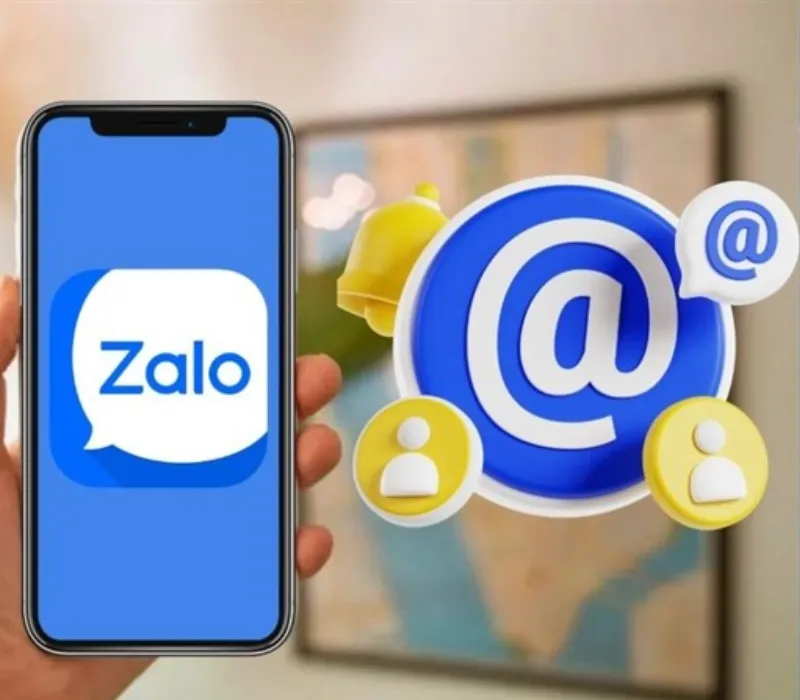
Hướng dẫn cách tắt tag all trên điện thoại đơn giản, nhanh chóng
Sau đây là chi tiết các bước thực hiện tắt all trong nhóm Zalo trên điện thoại:
- Bước 1: Mở ứng dụng Zalo trên điện thoại -> Tìm và chọn nhóm mà bạn đang muốn tắt thông báo tag all -> Chọn biểu tượng 3 dấu gạch ngang nằm ở góc phải trên cùng màn hình.
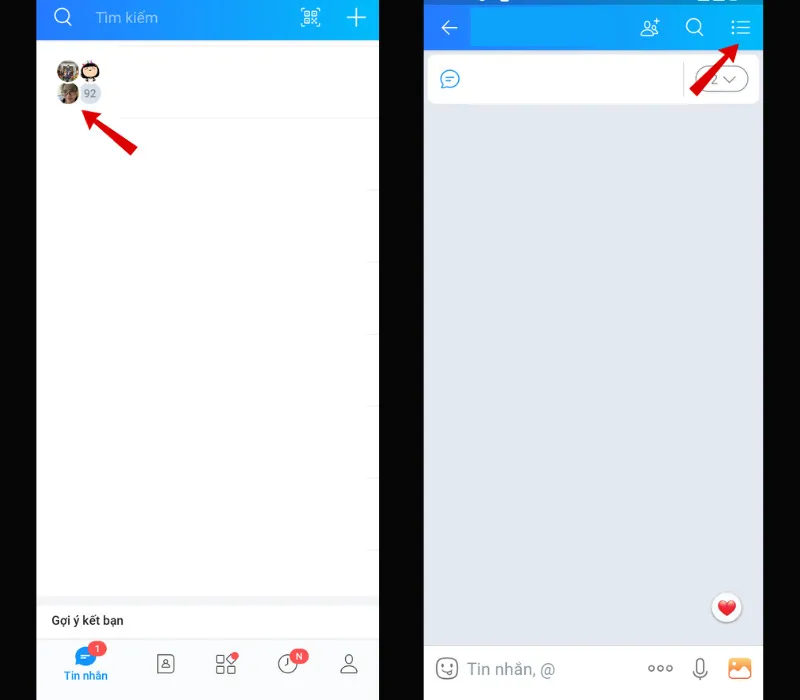
- Bước 2: Nhấn vào “Cài đặt cá nhân” -> Gạt thanh công tắc ở mục “Báo tin nhắn mới” sang trái để tắt thông báo.
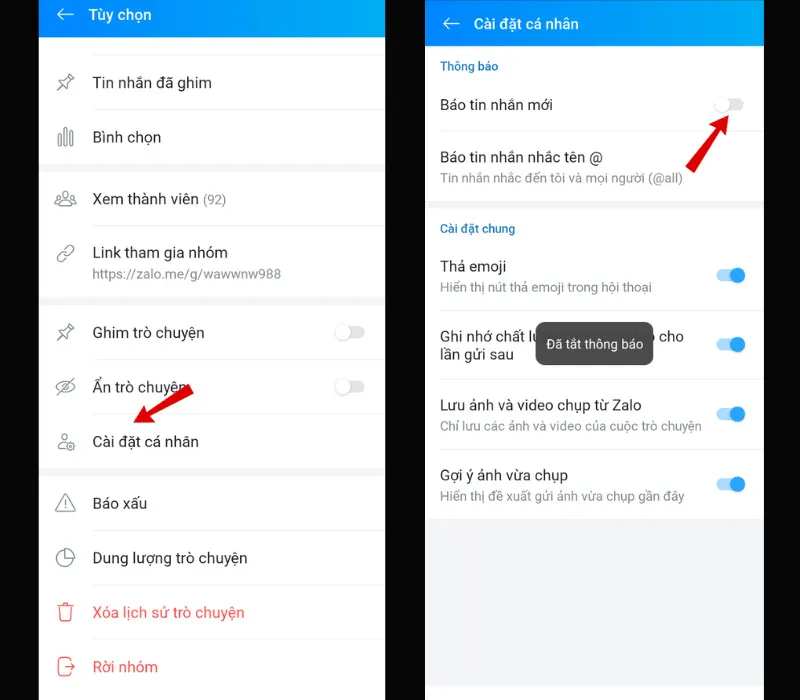
- Bước 3: Chọn “Báo tin nhắn nhắc tên@” -> Tích vào mục “Tắt”.
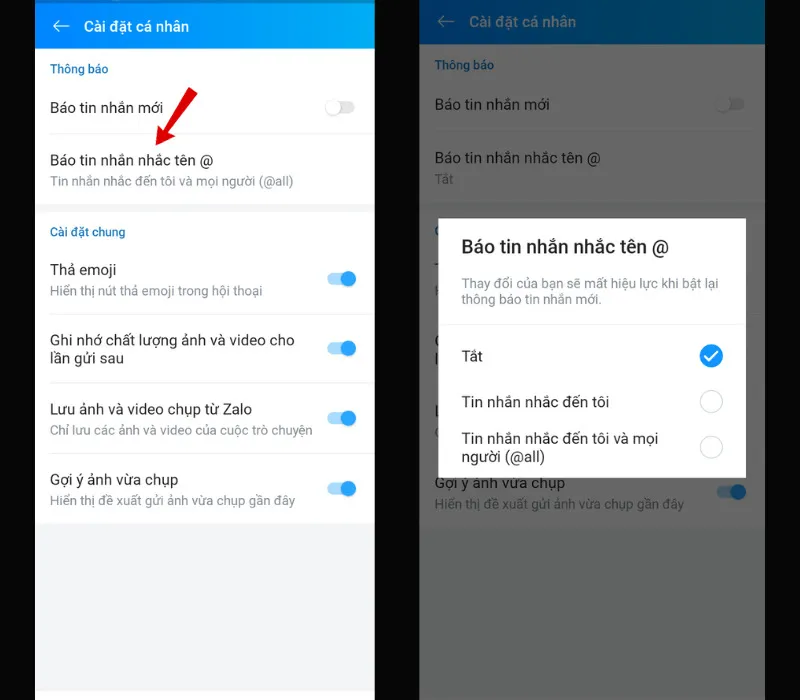
Lưu ý:
- Trước khi thực hiện các bước tắt tag all Zalo, bạn cần đảm bảo rằng phiên bản Zalo mà bạn đang dùng là phiên bản mới nhất, được cập nhật đầy đủ các tính năng.
- Để thực hiện cách tắt tag all trên Zalo bằng điện thoại, bạn cần phải tắt thông báo ở mục Báo tin nhắn mới. Để biết thêm chi tiết về cách tắt thông báo trên Zalo, bạn có thể kéo xuống và theo dõi phần tiếp theo.
- Tính năng tắt thông báo nhắc tên trên Zalo chỉ được áp dụng trên điện thoại, còn Zalo PC đến hiện tại vẫn chưa được hỗ trợ tính năng này.
Xem thêm:
Cách xóa bình chọn trên zalo siêu đơn giản, nhanh chóng
Cách đọc tin nhắn đã thu hồi trên Zalo đơn giản, chi tiết
Cách sao chép link Zalo của người khác nhanh chóng và hiệu quả
Hướng dẫn cách tắt thông báo trên Zalo
Sẽ có rất nhiều bạn thắc mắc rằng tắt thông báo trên Zalo có tác dụng gì?
Thật ra, việc tắt thông báo trên Zalo là một cách giúp bạn không bị làm phiền bởi những tin nhắn mới từ các nhóm không quan trọng hoặc bị những tin nhắn này làm ảnh hưởng đến mức độ tập trung trong công việc.
Sau đây là chi tiết cách tắt thông báo Zalo mà bạn có thể tham khảo.
Cách tắt thông báo Zalo trên điện thoại:
Bạn có thể thực hiện cách tắt thông báo Zalo trên điện thoại theo các bước sau:
- Bước 1: Mở ứng dụng Zalo trên điện thoại và chọn nhóm mà bạn đang muốn tắt thông báo.
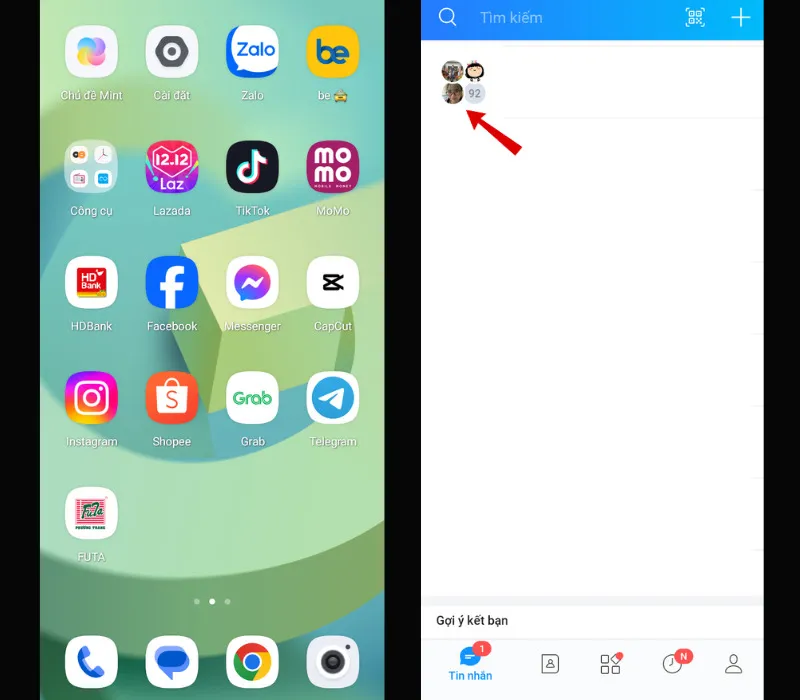
- Bước 2: Chọn vào mục 3 chấm gạch ngang ở góc phải phía trên màn hình -> Chọn Tắt thông báo.
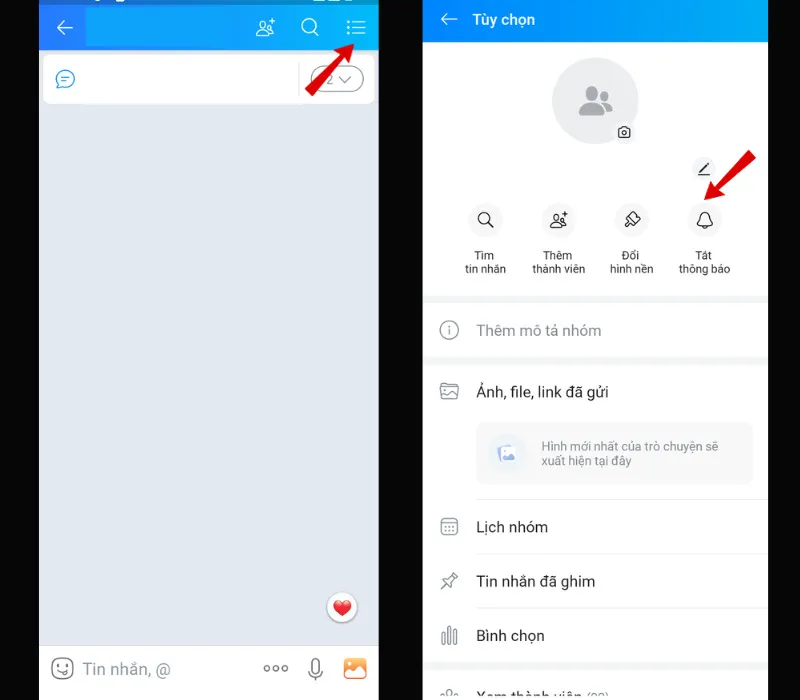
- Bước 3: Chọn thời gian mà bạn muốn tắt thông báo nhóm. Như vậy là bạn đã hoàn thành các bước tắt thông báo trên nhóm Zalo.
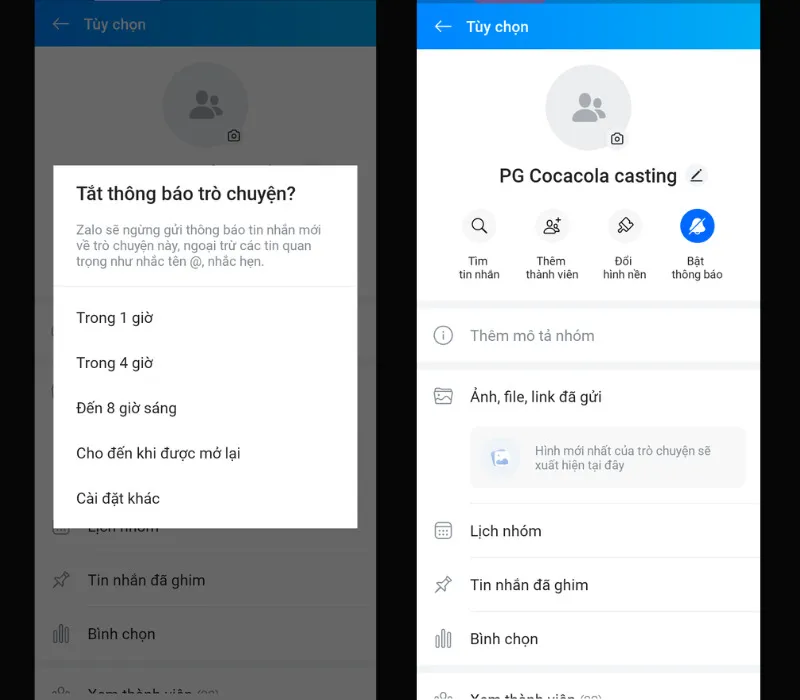
Cách tắt thông báo trên Zalo máy tính:
Đầu tiên để tắt thông báo Zalo trên máy tính, bạn cần đăng nhập vào tài khoản Zalo của mình. Bạn có thể đăng nhập vào phần mềm Zalo đã tải về máy tính hoặc Zalo web.
Link tải Zalo về PC tại đây.
Link đăng nhập vào Zalo web tại đây.
Sau khi đã đăng nhập vào tài khoản Zalo, bạn có thể thực hiện các bước sau đây để tắt thông báo Zalo trên máy tính dễ dàng:
- Bước 1: Đăng nhập vào Zalo, sau đó chọn nhóm mà bạn muốn tắt thông báo.
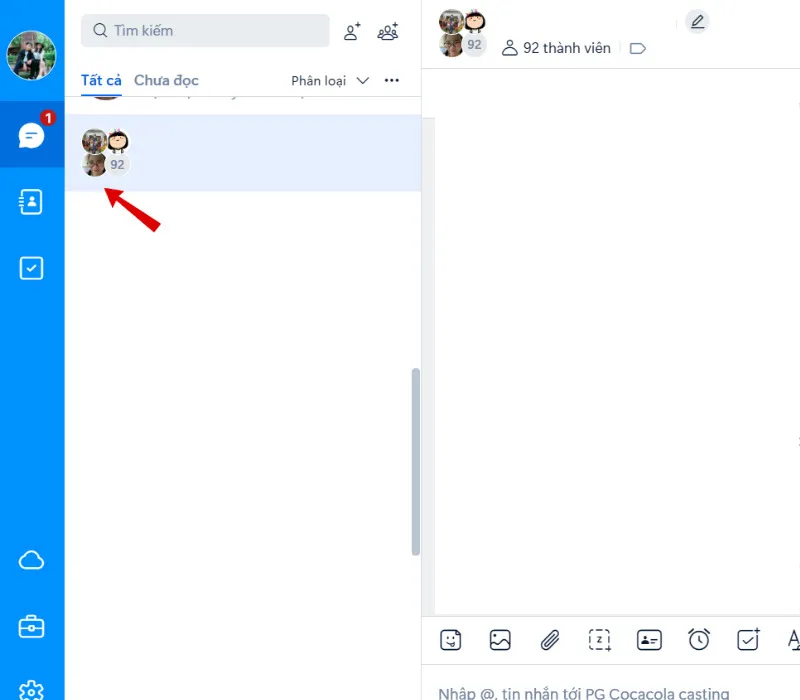
- Bước 2: Tìm và chọn Tắt thông báo ở góc phải màn hình.
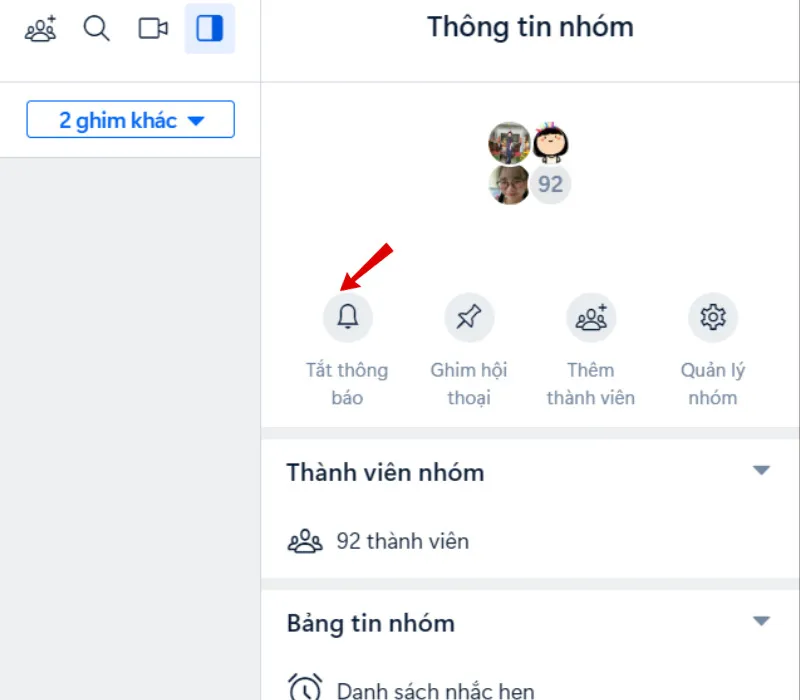
- Bước 3: Chọn thời gian mà bạn muốn tắt thông báo nhóm -> Sau đó chọn Đồng ý.
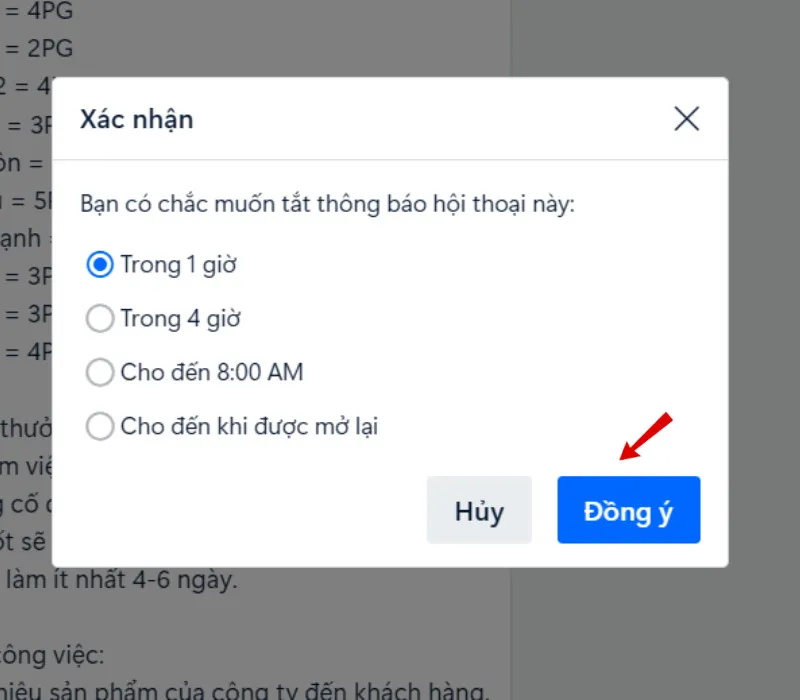
Lưu ý:
Cách tắt thông báo nhóm trên Zalo sẽ không bao gồm tắt các tin quan trọng như tag all, đặt lịch.
Điều này có nghĩa là, khi bạn tắt thông báo trên Zalo thì Zalo sẽ ngừng gửi tin nhắn mới về cuộc trò chuyện này. Nhưng nếu có ai đó nhắc tên bạn trong nhóm, Zalo vẫn sẽ hiển thị thông báo.
Xem thêm:
Top 3+ cách tìm bạn trên Zalo không cần số điện thoại
Khôi phục tin nhắn Zalo đã xóa từ lâu đơn giản, nhanh chóng
Hướng dẫn cách gửi tin nhắn hàng loạt trên Zalo nhanh chóng
Một số hướng dẫn sử dụng Zalo mà bạn nên biết
Ngoài các cách tắt tag all trên Zalo, bạn cũng có thể tham khảo một số hướng dẫn về các tính năng khác trên Zalo như sau:
Hướng dẫn cách tag all trên Zalo giúp bạn tương tác dễ dàng hơn
Nếu bạn muốn tag tên một ai đó hoặc nhắc tên tất cả các thành viên trong nhóm Zalo để thu hút sự chú ý và thuận tiện trao đổi trong công việc, bạn có thể thực hiện các cách sau:
Để tag tên 1 hoặc 1 vài thành viên cụ thể, bạn có thể soạn tin theo cú pháp: @ + tên người dùng Zalo mà bạn đang muốn nhắc tên.
Ví dụ: @minhylan.
Để tag tên tất cả các thành viên trong nhóm Zalo, bạn có thể soạn tin theo cú pháp: @all.
Một số lưu ý khi tag tên trên nhóm Zalo:
- Khi nhắc tên thành viên trên nhóm Zalo, bạn cần viết đúng theo cú pháp và viết liền tên không dấu.
- Hệ thống Zalo sẽ tự nhận diện tài khoản mà bạn đang muốn tag tên, sau đó gửi thông báo đến cho họ.
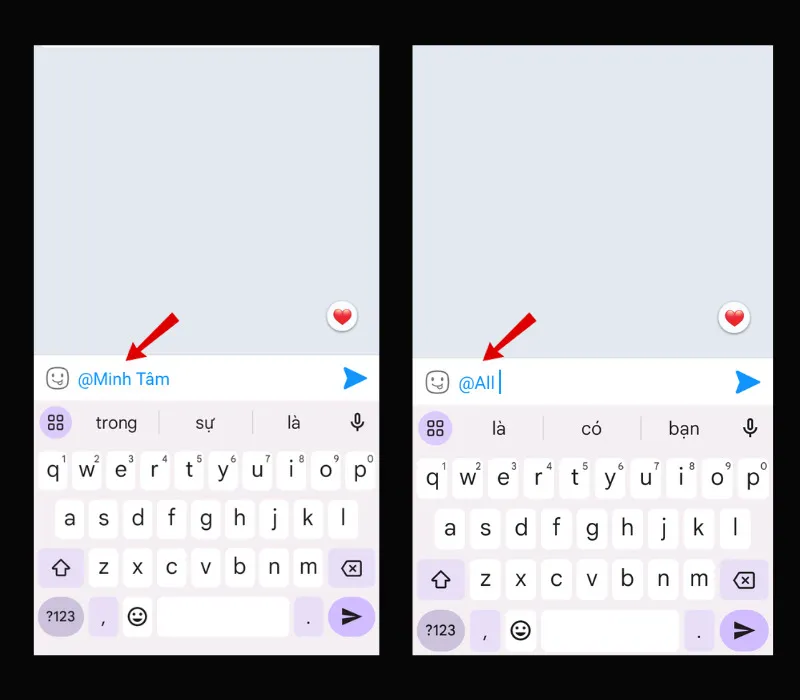
Hướng dẫn cách tag tên trên bài đăng Zalo
Bên cạnh việc tạo chú ý đến bạn bè bằng cách tag tên vào nhóm Zalo thì bạn cũng có thể tag trực tiếp bạn bè vào bài đăng của mình. Hay nó còn được hiểu là gắn thẻ bạn bè.
Chi tiết cách gắn thẻ, tag tên bạn bè vào bài đăng Zalo như sau:
Vào Zalo, đăng trạng thái -> Sau đi đã viết xong bài đăng, chọn mục “Với bạn bè” -> Tích chọn tên mà bạn đang muốn gắn thẻ -> Nhấn tiếp tục -> Chọn Đăng.
Lưu ý: Cách tag tên bạn bè vào bài đăng Zalo chỉ được áp dụng trên điện thoại, trên PC hiện tại vẫn chưa hỗ trợ.
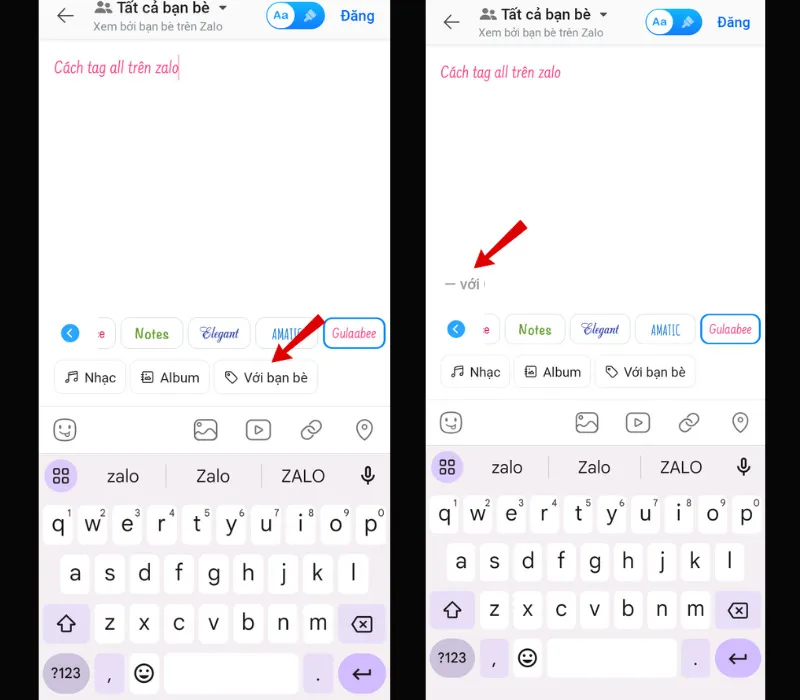
Hãy lưu lại ngay cách tắt tag all trên Zalo cực kỳ đơn giản này nhé, chắc chắn bạn sẽ cần đến. Nó sẽ giúp bạn tránh bị làm phiền bởi những tin nhắn nhắc tên từ các nhóm không quan trọng.
Và đừng quên nhấn theo dõi chuyên mục Cuộc sống số tại báo VOH để không bỏ lỡ bất kỳ thông tin quan trọng nào về công nghệ nhé!



